Se stai cercando di partecipare a una riunione su Skype, il collegamento fornito dall'organizzatore potrebbe non funzionare sempre. Quando fai clic su di esso, l'app potrebbe mostrare un errore che dice: Spiacenti, c'è stato un problema con il tuo link. Prova a riavviare Skype e controlla se questa soluzione rapida fa al caso tuo. Se il problema persiste, seguire i passaggi per la risoluzione dei problemi di seguito.
Correzione: Skype dice che c'è stato un problema con il collegamento alla riunione
Controlla la tua connessione Internet
Assicurati che la tua connessione Internet funzioni correttamente. Se i problemi di larghezza di banda sono la norma per te, passa a una connessione via cavo, oppure usa una connessione diversa del tutto. Puoi anche scollegare il router e lasciarlo scollegato per un minuto. Quindi ricollega il router alla presa a muro, attendi che il tuo PC torni online e avvia Skype.
Esci dal tuo account Skype, attendi trenta secondi, quindi accedi di nuovo. Controlla se noti miglioramenti.
Ottieni un nuovo collegamento
Chiedi all'host di generare un nuovo collegamento. Controlla se ricevi lo stesso errore quando usi un collegamento diverso. Forse qualcosa è andato storto quando l'host ha generato il primo collegamento.
Aggiorna Skype all'ultima versione
Assicurati di installare l'ultima versione dell'app Skype sul tuo computer. L'esecuzione di versioni di app obsolete può attivare tutti i tipi di problemi tecnici. Avvia Skype, fai clic su Aiutoe selezionare Controlla gli aggiornamenti manualmente. O semplicemente clicca su Notifiche, e premi il Aggiornare pulsante. 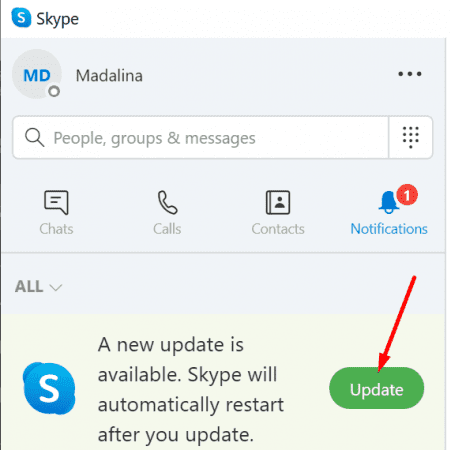
Installa tutti gli aggiornamenti in sospeso, riavvia Skype e verifica se puoi partecipare alla riunione.
Reinstalla Skype
Se continui a ricevere lo stesso errore, disinstalla Skype.
- Apri il Task Manager.
- Clicca sul Processi scheda.
- Trova tutte le istanze di Skype.exe.
- Fare clic con il tasto destro su ciascuna voce e selezionare Ultimo compito.

- Vai a Pannello di controllo.
- Selezionare Skype e premi il Disinstalla pulsante.

- Quindi, vai su %appdata%\microsoft\Skype per desktop.
- Rinomina la cartella in Skype per desktop_OLD.
- Scarica Skype da Sito ufficiale di Microsoft.
- Esegui il programma di installazione per reinstallare l'app.
Passa a un'altra piattaforma per videoconferenze
Se non riesci ancora a utilizzare i collegamenti Skype per partecipare alle riunioni video, forse dovresti considerare di passare a una piattaforma diversa. Naturalmente, convincere decine di partecipanti alla riunione a passare a Ingrandisci o Microsoft Teams potrebbe essere difficile. Bene, non fa male chiedere.
Conclusione
Se Skype dice che c'è stato un problema con il tuo collegamento, assicurati che la tua connessione Internet funzioni correttamente. Quindi, esci dal tuo account Skype e accedi di nuovo. Assicurati di aggiornare Skype all'ultima versione. In alternativa, puoi anche chiedere all'host di generare un nuovo collegamento. Se il problema persiste, reinstalla Skype e passa a Zoom o Teams.
Sei riuscito a risolvere il problema? Quale soluzione ha funzionato per te? Fateci sapere nei commenti qui sotto.